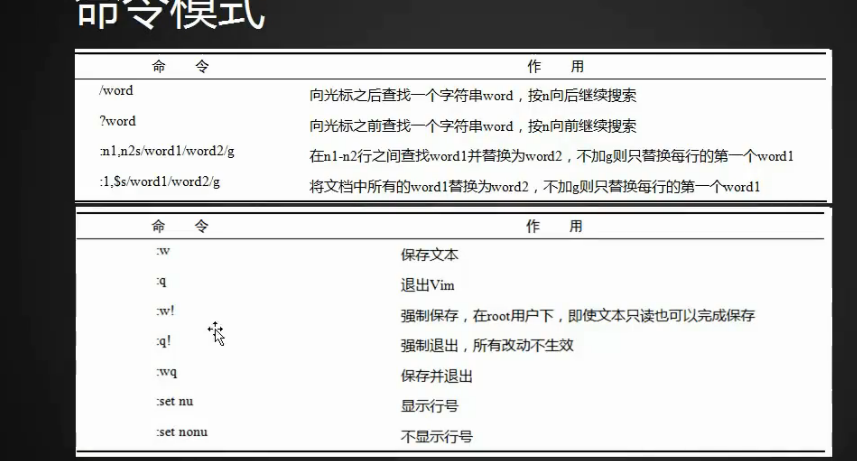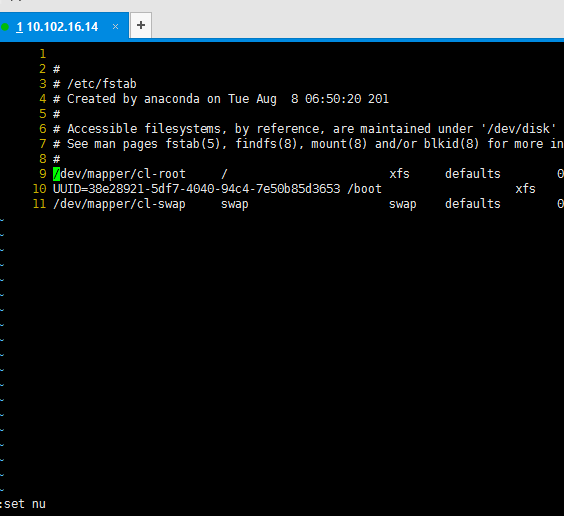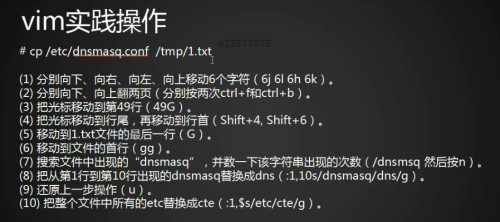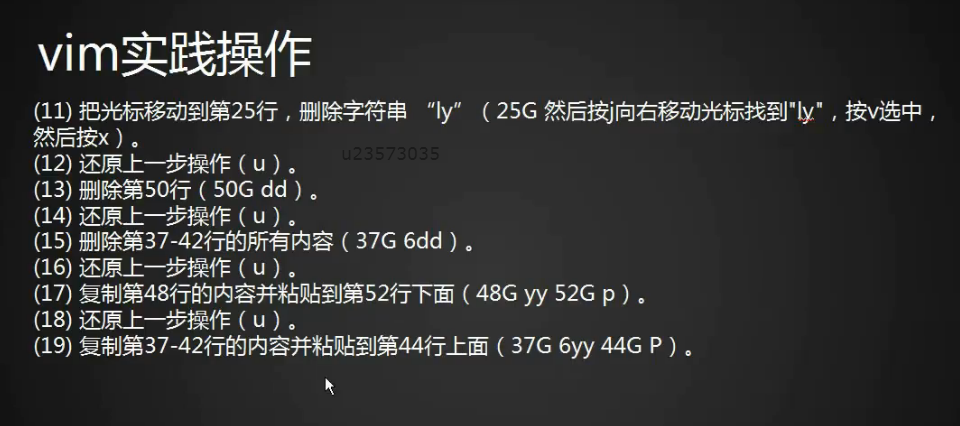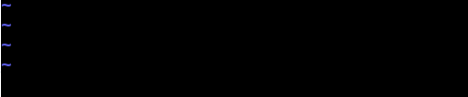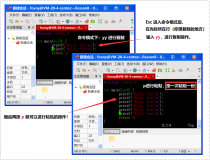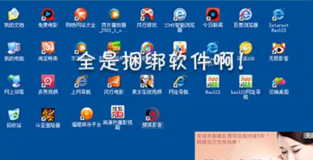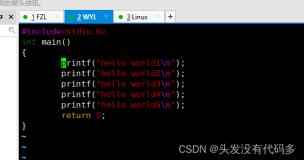四周第三次课(8月23日)
5.5 进入编辑模式
5.6 vim命令模式
5.7 vim实践
5.5 进入编辑模式
i:当前光标字符前插入
I:光标所在行的行首插入
o:光标所在行的下一行写东西。
O:上一行插入
a:光标所在的字符后面写:东西。
A:光标所在行的行尾插入。
5.6 vim命令模式
/word :搜索单词 n向后查
?word:默认向上查找
:1,100s/dns/DNS/g 不加g只替换1-100行每行找到的第一个。
:%s/dns/DNS/g %表示全文搜寻。
或者:1,$s/123/456/g
如果在需要转换的字符中有/需要转义\/
或者用#代替/ 比如 1,$s#/etc/1#/etc/2#g
wq!强制保存退出
:setnu 显示行号
5.7 vim实践
2:ctrl +f ctrl +b
3 49G
本文转自 zfno11 51CTO博客,原文链接:http://blog.51cto.com/zfno111/1958978